Как разместить простой сайт в Dropbox бесплатно (+ маскировка домена)
Dropbox / / March 18, 2020
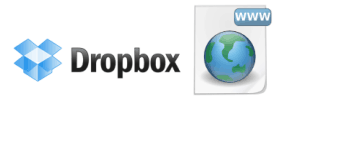 Существует целая куча хитростей, которые делает ваша общая папка Dropbox возможной, и вот один из моих любимых: если у вас простой, статичный HTML-сайт, вы можете разместить его полностью через Dropbox. Не веришь мне? Взглянем:
Существует целая куча хитростей, которые делает ваша общая папка Dropbox возможной, и вот один из моих любимых: если у вас простой, статичный HTML-сайт, вы можете разместить его полностью через Dropbox. Не веришь мне? Взглянем:
Мой Dropbox Хостинг Сайт
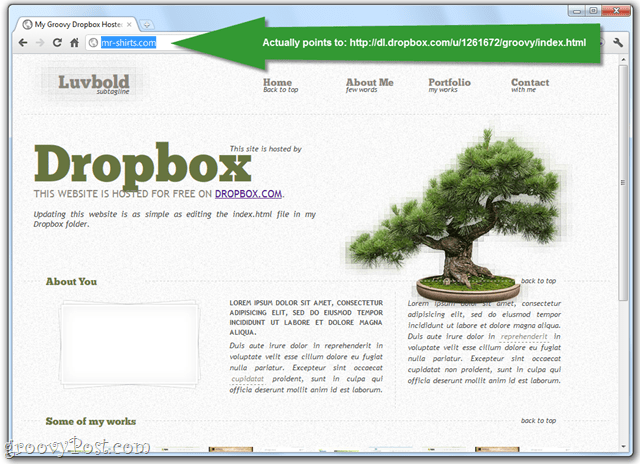
Оно работает! Теперь есть несколько вещей, которые вы должны заметить об этом веб-сайте Dropbox:
- Он использует фактическое доменное имя. Обычно, когда вы ссылаетесь на файлы в общей папке Dropbox, ссылка выглядит следующим образом: http://dl.dropbox.com/u/1261672/groovy/index.html. Но на этом сайте вы видите только доменное имя: mr-shirts.com (не спрашивайте, почему я купил это доменное имя).
- Если вы переходите по ссылкам на этой странице, он по-прежнему говорит mr-shirts.com. Никто не должен знать, что я использую Dropbox в качестве веб-хостинга.
- Сайт не мягкий HTML. У вас есть изображения, формы, стильное навигационное меню и т. Д. Я использую CSS-шаблон под названием Luvbold (Ч / т Smashing Magazine). Он использует JQuery, CSS и HTML, и там даже есть элемент Flash.
Итак, как ты это делаешь? Это просто. Просто поместите весь свой сайт в свой Общая папка Dropbox или подпапку в общей папке Dropbox, а затем скопируйте общедоступную ссылку. Попробуйте это с помощью простого файла index.html, который просто говорит: «Это сработало!» или что-то.
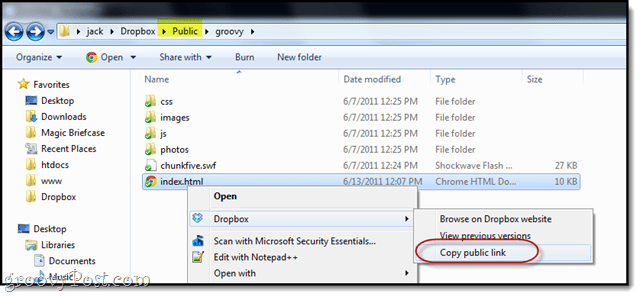
Как вы увидите, уродливая длинная общедоступная ссылка Dropbox отображает ваш HTML-файл, как и любая другая страница в Интернете. Просто убедитесь, что вы получаете публичную ссылку для реального HTML-файла, а не саму папку.
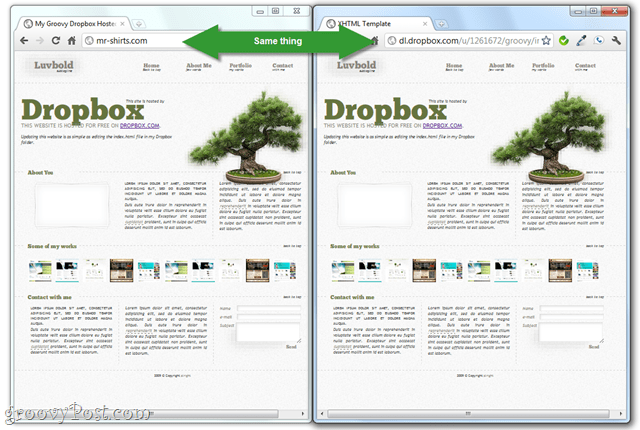
Пересылка доменного имени в публичную папку Dropbox (необязательно)
Итак, как вы получаете доменное имя, чтобы показать вместо публичной ссылки? Это зависит от того, какой регистратор домена вы используете, но функция, которую вы ищете, Маскировка домена или Переадресация доменов.
С GoDaddy вы найдете его под Менеджер домена > Информация о домене > Forwarding> Управление. выбирать Вперед с маскировкой и скопируйте и вставьте свою публичную ссылку Dropbox в поле «Переслать».
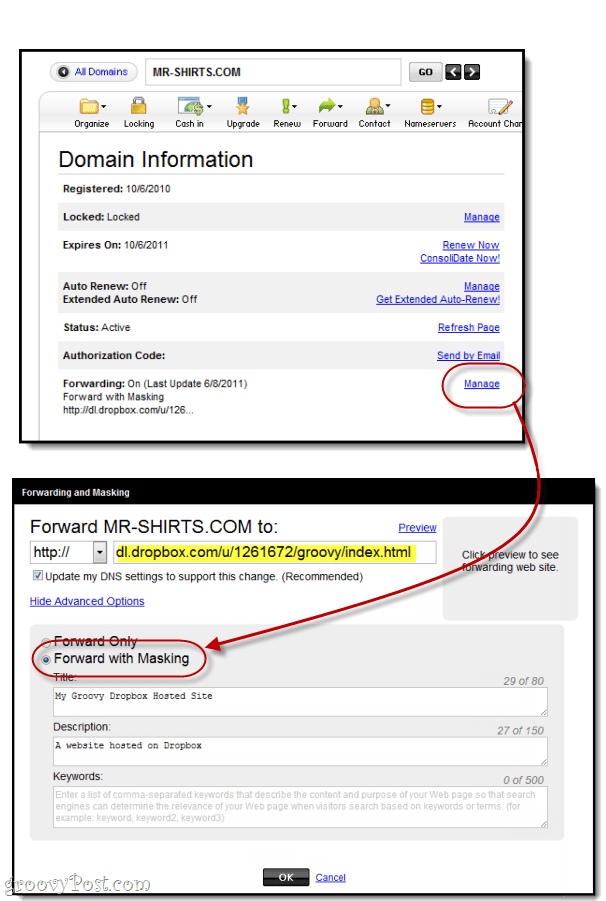
Ограничения
Итак, вот оно. Вы можете бесплатно разместить простой веб-сайт в общедоступной папке Dropbox. Конечно, это не идеальный путь, но в зависимости от ваших потребностей это может сработать.
Плюсы сайта Dropbox:
- Свободная пропускная способность
- Бесплатное веб-хранилище (до 10 ГБ)
- Простая загрузка - без FTP, просто отредактируйте HTML-файлы прямо в папке Dropbox. Прекрасно работает с редакторами WYSIWYG.
- Нет рекламы
- Поддержка скриптов на стороне клиента (Javascript, CSS и др.)
Минусы сайта Dropbox:
- Нет сценариев на стороне сервера, например PHP, ASP.net, никаких баз данных и никаких серверных данных. Так что забудьте об установке WordPress или практически любых других блогов или форумов.
- Наверное довольно плохо с точки зрения SEO. Маскировка домена может сбить с толку роботов поисковых систем или поднять для них красные флажки, поскольку фактическое местоположение веб-сайта не будет отображаться в адресной строке. Я считаю, что он работает аналогично iframe, поэтому вы действительно просматриваете веб-страницу внутри веб-страницы.
- Dropbox официально не поддерживает эту функцию. Таким образом, они могут изменить что-то в своем TOS или функциональности сервиса, который перестанет работать, иначе TOS скажет, что удалит ваш аккаунт, если поймает вас это…???
Если все, что вам нужно, это личный веб-портал, онлайн-журнал для вашей семьи и друзей или простой одностраничный веб-сайт с брошюрами для кирпичного и строительного бизнеса, это может сработать для вас. Это может сэкономить вам от 10 до 20 долларов в год, это будет стоить, чтобы получить реальный веб-хостинг. Но если вы когда-нибудь серьезно относитесь к разработке своего сайта, вы, вероятно, захотите перейти на реальную сделку.


